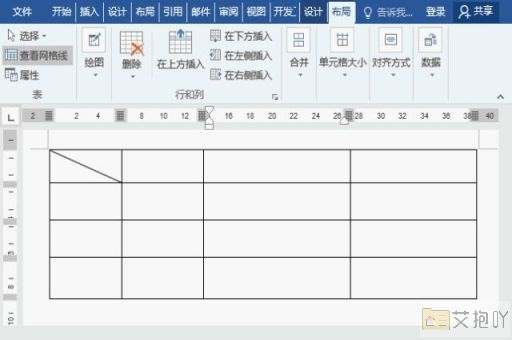共享word文档多人编辑怎么弄
标题:共享word文档多人编辑的步骤
一、前言
在日常的工作和学习中,我们常常需要与他人协作完成一个文档。在这种情况下,如果我们使用传统的邮件或者聊天工具传递文件的方式进行协作,不仅效率低下,还容易出现版本混乱的情况。微软office套件中的word程序提供了一个很好的解决方案——共享word文档多人编辑功能。下面我们就来详细介绍一下如何实现这一操作。
二、准备工作
1. 确保你和你的团队成员都安装了支持在线协作的microsoft office版本,如office 365或microsoft 365。
2. 确保你们都有有效的microsoft账户,并且已经登录到自己的账户中。
三、创建并共享文档
1. 打开word,点击左上角的“新建文档”按钮,创建一个新的文档。
2. 在新的文档中输入你需要的内容。
3. 完成初步内容的编写后,点击右上角的“共享”按钮(图标为两个人形),进入共享设置界面。
四、添加协作者
1. 在共享设置界面,点击“开始共享”按钮。
2. 在弹出的对话框中,你可以选择通过电子邮件邀请他人,也可以直接复制链接分享给他人。
3. 如果你选择通过电子邮件邀请,只需在相应位置输入对方的邮箱地址,然后点击“发送”即可。如果你选择复制链接分享,只需点击“获取链接”按钮,然后将生成的链接复制粘贴给他人即可。
五、实时协作
1. 当你的协作者打开你分享的链接,他们就可以看到你的文档,并可以对其进行编辑。
2. 在文档编辑过程中,你可以看到其他人的光标,这样你就知道他们在哪个部分进行修改。
3. word会自动保存所有人的修改,所以你不需要担心数据丢失的问题。
4. 如果你想要查看文档的历史版本,只需点击右上角的“历史记录”按钮,然后选择你需要的时间点即可。
六、结束共享

当你完成文档的协作后,你可以选择结束共享。只需要在共享设置界面,取消对所有协作者的权限,然后关闭共享链接即可。
七、
共享word文档多人编辑是一个非常实用的功能,它可以帮助我们提高工作效率,减少工作中的沟通成本。希望这篇文章能帮助你更好地理解和使用这个功能。


 上一篇
上一篇